
Cuando tenga la intención de administrar los contactos en Android, respalde los retroceder del teléfono para separar el almacenamiento, o extraerlos de un teléfono Android roto, una consulta, ¿Dónde se almacenan los contactos en Android? – Podría venir a tu mente.
En este artículo, aclararemos dónde está la ubicación de los contactos de Android y cómo exportar contactos/números de teléfono de Android en varias ocasiones, incluso si la pantalla del teléfono no responde en absoluto.
Realice el video a continuación para aprender este tema visualmente.
Parte 1: ¿Dónde se almacenan los contactos en el almacenamiento interno del teléfono Android?
Cuando toque «Teléfono> Contactos» en su Android, verá una lista de sus contactos. Cada contacto tiene detalles como correo electrónico, teléfono, dirección, nombre, foto y más. Ahora, exploremos dónde está la carpeta de contactos de Android.
La ubicación del archivo de contactos de Android varía en los teléfonos/tabletas Android de diferentes fabricantes.
* ¿Dónde se almacenan los contactos en Android? Samsung Galaxy, Huawei, etc.?
Puede intentar acceder a ellos desde: /data/data/com.android.providers.contacts/databases/contacts.db.
* ¿Dónde almacena los contactos de Android? Motorola, píxel, etc.?
Learn more: ¿Dónde van los mensajes de voz guardados en el iPhone? Todo lo que necesitas saber
Están en el directorio de: /data/data/com.motorola.blur.providers.contacts/databases/contacts2.db.
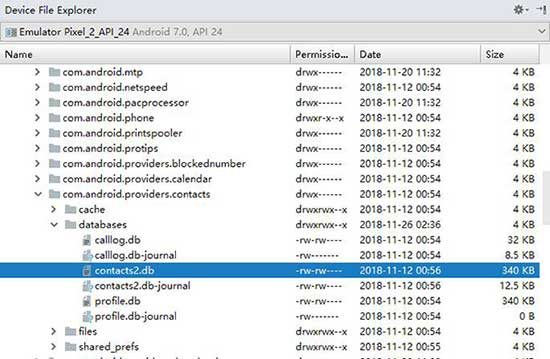
Los contactos en Android se almacenan en un archivo de base de datos SQLITE3. Puede acceder a él de tres maneras: 1. Use el navegador DB o SQLiteman en su computadora (Win/Mac/Linux). 2. Roote su dispositivo y use la línea de comando SQLITE3 para copiar el archivo. 3. Instale una aplicación SQLitManager en su teléfono Android.
Parte 2: ¿Dónde se almacenan los contactos en la tarjeta SIM de Phone Android?
En un teléfono Android, los contactos almacenados en la tarjeta SIM se guardan en una memoria de tarjeta especial que está separada del almacenamiento interno del teléfono. Estos contactos generalmente se limitan a información básica, como nombres y números de teléfono, y no incluyen información más detallada como direcciones o fotos de correo electrónico.
Puede acceder y administrar estos contactos yendo a la aplicación «Contactos», tocando el menú de 3 puntos y seleccionando opciones como «importar/exportar» para ver o transferir contactos desde/a la tarjeta SIM.
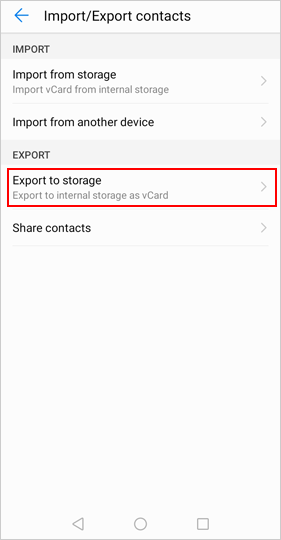
Parte 3: ¿Dónde están mis contactos en la tarjeta SD de mi teléfono Android?
Si su teléfono Android tiene una tarjeta SD, vale la pena probar esto transfiriendo la tarjeta a otro dispositivo para ver si sus contactos se almacenan allí. (Los contactos también se pueden almacenar en su tarjeta SD si el almacenamiento interno de su teléfono está lleno). Para verificar, retire la tarjeta SD e insértela en otro teléfono para exportar los contactos.
Parte 4: ¿Dónde se guarda los contactos en Android en Google?
Sus contactos de Android generalmente se almacenan en su cuenta de Google si ha sincronizado sus contactos con Google. Para verificar, visite sus contactos de Google (contactos.google.com) en un navegador web, y encontrará todos sus contactos sincronizados allí. Estos contactos están respaldados en la nube; Puede acceder a ellos desde cualquier dispositivo iniciado en su cuenta de Google.
Parte 5: Cómo exportar contactos desde el teléfono Android
5.1 Exportar contactos a PC
Herramientas como DB Browser o SQLiteman para SQLite mencionadas anteriormente nos ayudan a navegar en los contactos de Android en una computadora. Pero en realidad no son convenientes de usar para las manos verdes. ¿Hay algún software más fácil de usar que pueda copiar contactos de Android a una computadora para varios fines? Bueno, pruebe el Administrador de copias de seguridad de Mobilekin para Android (WIN y Mac), una utilidad de copia de seguridad de datos y restauración para Android.
Características clave de la copia de seguridad y restauración de Mobilekin Android:
- Ofrezca una manera fácil de hacer una copia de seguridad de los elementos generales de Android a PC/Mac.
- ONE-TAP para restaurar los datos de la copia de seguridad a Android.
- Realice una copia de seguridad y restaure datos como contactos, mensajes, fotos, videos, música, registros de llamadas, aplicaciones y más.
- Dos modos de conexión: USB y WiFi.
- Solicite los teléfonos y tabletas de Android en general, que cubren Samsung, Huawei, Google, Motorola, Sony, Vivo, Xiaomi, Oppo, OnePlus, Dell, etc.
- No divulgará su privacidad.
- Sin anuncios, sin problemas, sin pérdida de datos, etc.
![]()
![]()
¿Cómo hacer una copia de seguridad de los contactos de Android a una computadora con copia de seguridad y restauración de Android?
Paso 1. Descargue el software instalado en su computadora. Conecte su teléfono Android a esta computadora a través de un cable USB. Luego inicie la herramienta e iniciará la detección automática.
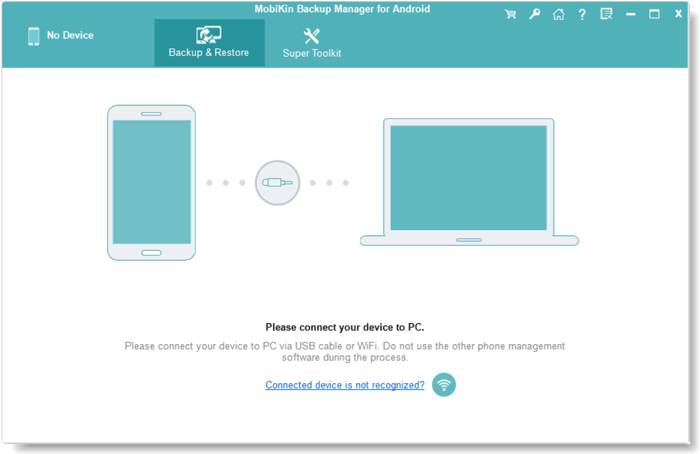
Paso 2. Después de eso, obtendrá una interfaz de programa como se muestra a continuación. Y ahora debe hacer clic en el botón «copia de seguridad» para continuar.

Paso 3. Todos los tipos de archivos transferibles estarán en la pantalla ahora. Seleccione «Contactos» y especifique una ubicación de almacenamiento en su computadora. Finalmente, haga clic en «Realización de seguridad» para que todos los contactos se almacenen en su computadora.
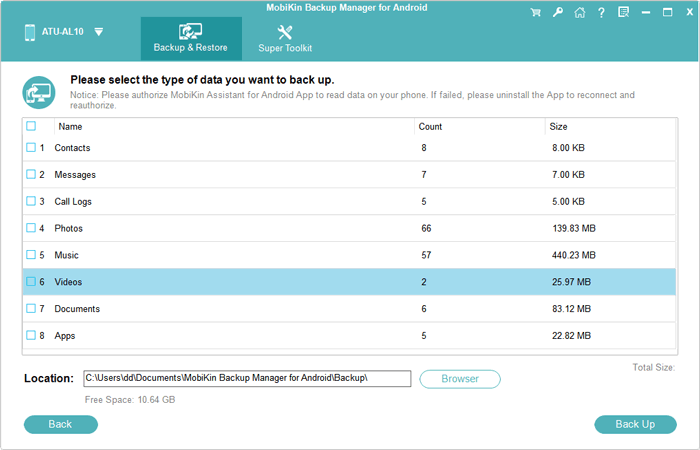
Si la pantalla de su teléfono está rota, aún puede verificar sus contactos con herramientas como la extracción de datos de Android roto. Visite la página sobre la recuperación de contactos desde una pantalla rota para obtener más soluciones.
5.2 Exportar contactos a la tarjeta SIM/SD
- Desbloquee su dispositivo Android y toque «Aplicaciones».
- Toque «Contactos/personas»> 3 puntos (menú).
- Elija Importar/Exportar> Exportar a la tarjeta SIM o la tarjeta SD.
- Toque Seleccionar todo> hecho.
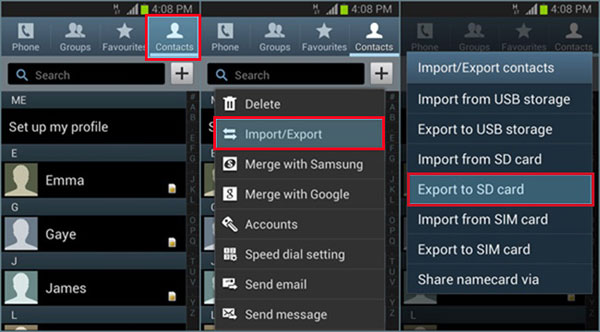
5.3 Contactos de exportación al almacenamiento USB
- Conecte el almacenamiento USB externo a una computadora.
- Conecte Android a la computadora a través de un cable USB.
- Cuando todo esté listo, vaya a la aplicación de contacto de Android en la interfaz del teléfono.
- Vaya a Configuración> Exportar contactos al almacenamiento USB.
5.4 Contactos de exportación a través de Google Contactos
La aplicación de Contactos de Google le permite exportar contactos como un archivo VCF. Simplemente descárguelo de Google Play y siga los pasos para exportar sus contactos de Android.
- Instale la aplicación Contactos de Google y ejecutela en su teléfono Android.
- En la pantalla, deslice de izquierda a derecha para obtener el menú principal.
- Seleccione Configuración> Desplácese hacia abajo y toque Exportar.
- Seleccione la cuenta y toque «Exportar al archivo .vcf».

Parte 6: Cómo recuperar contactos eliminados en Android
Si sus contactos importantes se eliminan y no tiene una copia de seguridad, puede usar Mobilekin Doctor para Android (Win y Mac) para recuperarlos. Esta herramienta ofrece modos de «recuperación de datos Android» y «recuperación de tarjeta SD» para recuperar datos perdidos con una alta tasa de éxito. Admite varios tipos de datos, modelos telefónicos y garantiza su privacidad.
![]()
![]()
¿Cómo puede recuperar contactos eliminados de su teléfono a través de Mobilekin Doctor para Android?
- Para comenzar, es esencial rootear su dispositivo Android para otorgar los permisos necesarios para la herramienta de recuperación.
- Posteriormente, instale y inicie la aplicación en su computadora. Use un cable USB para conectar su teléfono inteligente Android a la computadora.
- Adhiera las indicaciones en pantalla para permitir que el programa detecte su teléfono. Una vez que su dispositivo se identifique con éxito, se le dirigirá a la interfaz principal.
- En este punto, seleccione la pestaña «Contactos» y haga clic en «Siguiente» para comenzar el procedimiento de escaneo.
- Luego tendrá la oportunidad de obtener una vista previa de todos los contactos eliminados y su información relacionada que se muestra en la ventana de la derecha.
- Finalmente, seleccione los elementos que desea recuperar y haga clic en «Recuperar» para restaurar los datos eliminados de su dispositivo Android.

Redondeo
Al resolver la pregunta, «¿Dónde se guardan los contactos en Android», probablemente comience a exportar los contactos de Android a una tarjeta SD, tarjeta SIM, almacenamiento USB o computadora? Aquí, se sugiere que los mantenga en una PC/Mac con Mobilekin Backup Manager para Android.
Una computadora, ya sabes, tiene la mayor capacidad de almacenamiento, y es la más segura para preservar sus artículos. Además, le permite administrar todos sus contactos y otras cosas de la manera más conveniente.
![]()
![]()
¿Alguna consulta? Háganos saber en los comentarios. Te responderemos lo antes posible. Y si le gusta este tutorial, solo compártelo con los necesitados.
